How to use ccleaner?
நாம் கணினியில் உள்ள தேவையற்ற கோப்புகள்,இணைய வரலாறு ஆகியவற்றை அழிக்காமல் இருப்பதாலும் கணினியின் வேகம் குறையும் இவற்றை சரிசெய்ய CCLEANER என்ற மென்பொருள் பயன்படுகிறது
இதனை எவ்வாறு பயன்படுத்துவது என்பதை இங்கே காணலாம்
முதலில் CCLEANER-ஐ பதிவிறக்கம் செய்ய வேண்டும் இதனை பதிவிறக்கம் செய்ய இங்கே சொடுக்கவும் CCLEANER
பதிவிறக்கம் செய்த மென்பொருளை INSTALL செய்தபின் மென்பொருளை திறக்கவும்
அதில் CLEANER எனுமிடத்தில் அழுத்தி அதனுள் உங்களுக்கு வேண்டிய OPTION-களை தேர்வு செய்யுங்கள்....
பெரும்பாலும் அதன் (DEFAULT ஆகவே) இயல்பு நிலையிலேயே சுத்தம் செய்ய வேண்டியவற்றைத் தேர்ந்தெடுக்கப்பட்டிருக்கும்
அடுத்து APPLICATIONS எனுமிடத்தில் அழுத்தவும் அதில் நாம் பெரும்பாலும் உபயோகிக்கும் APPLICATION-களின் CACHE FILES-ஐ நீக்க உங்களுக்கு தேவையானவற்றை தேர்வு செய்ய வேண்டும் இதிலும் அதன் (DEFAULT ஆகவே) இயல்பு நிலையிலேயே சுத்தம் செய்ய வேண்டியவற்றைத் தேர்ந்தெடுக்கப்பட்டிருக்கும்
பிறகு "RUN CLEANER" என்பதை அழுத்தவும்
அடுத்து ஒரு சிறிய திரை தோன்றும் அதில் உங்களின் தற்காலிக கோப்புகளை நிரந்தரமாக அழிக்கலாமா என எச்சரிக்கை செய்தியை காட்டும் OK-வை அழுத்தவும்
எச்சரிக்கை செய்தியை அடுத்த முறை காட்ட வேண்டாம் என எண்ணினால் "DO NOT SHOW ME THIS MESSAGE AGAIN" எனுமிடத்தில் தேர்வு செய்து OK-வை அழுத்துங்கள்
அது 100 சதவிகிதம் முடிந்ததும் உங்களின் தற்காலிக கோப்புகள் இணைய வரலாறுகளை அழித்துவிட்டு எவ்வளவு MEMORY-ஐ ஆக்கிரமிப்பு செய்து இருந்ததை காட்டும் (இங்கே எனக்கு 289 MB அளவிலான MEMORY-ஐ ஆக்கிரமிப்பு செய்ததை அழித்துவிட்டது)
இப்படி அழிப்பதன்மூலம் நம் கணினி முன்பைவிட வேகமாக இயங்கும்
இதனை எவ்வாறு பயன்படுத்துவது என்பதை இங்கே காணலாம்
முதலில் CCLEANER-ஐ பதிவிறக்கம் செய்ய வேண்டும் இதனை பதிவிறக்கம் செய்ய இங்கே சொடுக்கவும் CCLEANER
பதிவிறக்கம் செய்த மென்பொருளை INSTALL செய்தபின் மென்பொருளை திறக்கவும்
அதில் CLEANER எனுமிடத்தில் அழுத்தி அதனுள் உங்களுக்கு வேண்டிய OPTION-களை தேர்வு செய்யுங்கள்....
பெரும்பாலும் அதன் (DEFAULT ஆகவே) இயல்பு நிலையிலேயே சுத்தம் செய்ய வேண்டியவற்றைத் தேர்ந்தெடுக்கப்பட்டிருக்கும்
அடுத்து APPLICATIONS எனுமிடத்தில் அழுத்தவும் அதில் நாம் பெரும்பாலும் உபயோகிக்கும் APPLICATION-களின் CACHE FILES-ஐ நீக்க உங்களுக்கு தேவையானவற்றை தேர்வு செய்ய வேண்டும் இதிலும் அதன் (DEFAULT ஆகவே) இயல்பு நிலையிலேயே சுத்தம் செய்ய வேண்டியவற்றைத் தேர்ந்தெடுக்கப்பட்டிருக்கும்
பிறகு "RUN CLEANER" என்பதை அழுத்தவும்
அடுத்து ஒரு சிறிய திரை தோன்றும் அதில் உங்களின் தற்காலிக கோப்புகளை நிரந்தரமாக அழிக்கலாமா என எச்சரிக்கை செய்தியை காட்டும் OK-வை அழுத்தவும்
எச்சரிக்கை செய்தியை அடுத்த முறை காட்ட வேண்டாம் என எண்ணினால் "DO NOT SHOW ME THIS MESSAGE AGAIN" எனுமிடத்தில் தேர்வு செய்து OK-வை அழுத்துங்கள்
அது 100 சதவிகிதம் முடிந்ததும் உங்களின் தற்காலிக கோப்புகள் இணைய வரலாறுகளை அழித்துவிட்டு எவ்வளவு MEMORY-ஐ ஆக்கிரமிப்பு செய்து இருந்ததை காட்டும் (இங்கே எனக்கு 289 MB அளவிலான MEMORY-ஐ ஆக்கிரமிப்பு செய்ததை அழித்துவிட்டது)
இப்படி அழிப்பதன்மூலம் நம் கணினி முன்பைவிட வேகமாக இயங்கும்




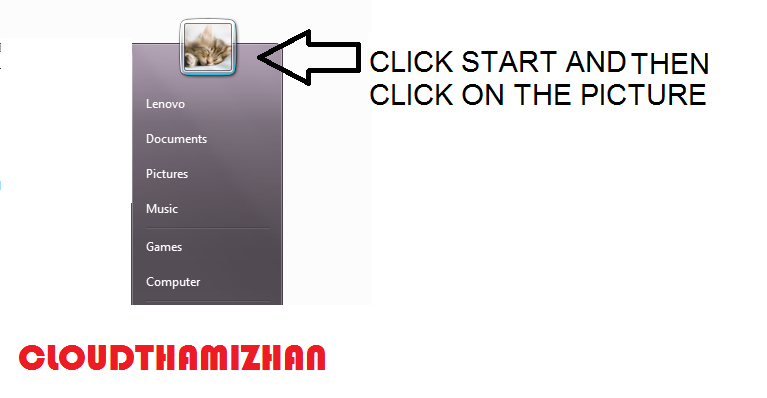

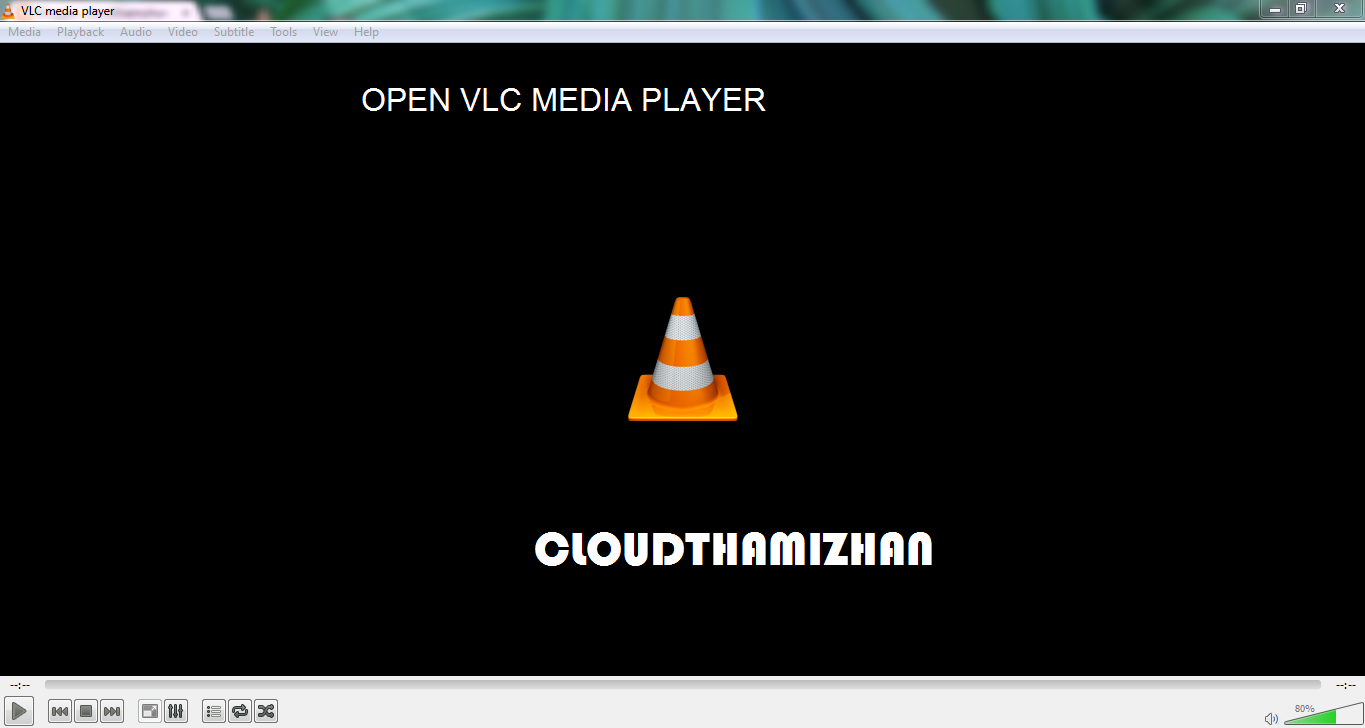
Comments
Post a Comment